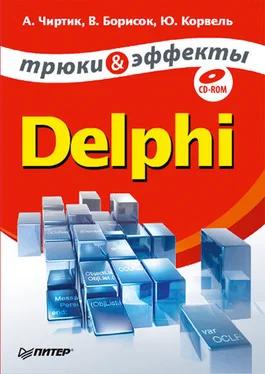Рассмотрим пример приложения, которое будет создавать новый документ Microsoft Word, записывать в него некоторый текст, добавлять таблицу и сохранять полученный документ в файл. В целях наилучшего понимания принципов использования объектов СОМ первый пример не будет использовать компонент среды разработки. Итак, приступим к созданию приложения. Для начала создаем новый проект и помещаем на форму следующие кнопки:
• открытия приложения Microsoft Word;
• вывода текста;
• добавления таблицы;
• сохранения документа;
• завершения работы Microsoft Word.
Мы не будем использовать компоненты, поэтому добавляем в секцию uses модуль ComOb j. Для работы с СОМ-сервером редактора нам понадобится объект OLE. Добавляем переменную типа OleVariant:
...
var
//Объект OLE
Wrd: OleVariant;
Обработчик кнопки запуска редактора имеет следующий вид (листинг 9.2).
...
Листинг 9.2.
Запуск редактора Microsoft Word
procedure TFormWord.bnOpenWordClick(Sender: TObject);
begin
//Создаем объект
Wrd := CreateOleObject(\'Word.Application\');
//Делаем видимым приложение
Wrd.Visible := true;
//Добавляем новый документ
Wrd.Documents.Add;
end;
После инициализации объекта создаем новый документ, предварительно активизировав (отобразив на экране) приложение. После того как Microsoft Word запущен и в нем создан новый документ, можно записывать текст. Для этого определяем обработчик кнопки вывода текста (листинг 9.3).
...
Листинг 9.3.
Вывод текста в Microsoft Word
procedure TFormWord.bnSetTextClick(Sender: TObject);
begin
//Процедура записи текста
//Устанавливаем шрифт
Wrd.Selection.Font.Size := 20;
Wrd.Selection.Font.Bold := true;
//Пишем текст
Wrd.Selection.TypeText(\'Технология COM является одной из современных\');
Wrd.Selection.TypeText(\'технологий организации межпроцессного взаимодействия\'#13#10#13#10);
//Задаем новые параметры шрифта
Wrd.Selection.Font.Size := 12;
Wrd.Selection.Font.Bold := false;
Wrd.Selection.Font.Italic := true;
Wrd.Selection.TypeText(\'Подпись: \');
Wrd.Selection.Font.Bold := true;
Wrd.Selection.TypeText(\'Delphi\'#13#10#13#10);
end;
Особой сложности данный фрагмент вызывать не должен, так как настройка шрифта и вывод теста производятся посредством интуитивно понятных функций и заданием соответствующих свойств. Но надо пояснить, что набор символов # 13 # 10 эквивалентен переходу на новую строку.
Процедура добавления таблицы является достаточно простой и выглядит следующим образом (листинг 9.4).
...
Листинг 9.4.
Добавление таблицы
procedure TFormWord.bnAddTableClick(Sender: TObject);
begin
//Процедура добавления новой таблицы
Wrd.ActiveDocument.Tables.Add(Wrd.Selection.Range,3,3);
end;
Таблица содержит три столбца и столько же строк. Далее следует пояснить обработчик нажатия кнопки сохранения документа (листинг 9.5).
...
Листинг 9.5.
Сохранение документа Microsoft Word
procedure TFormWord.bnSaveClick(Sender: TObject);
begin
//Сохранение документа
Wrd.ActiveDocument.SaveAs(ExtractFilePath(Application.EXEName) +
\'_result.DOC\');
end;
Сохранение осуществляется путем вызова MeTOflaSaveAs объекта ActiveDocument, который в качестве параметра принимает путь к файлу. После нажатия кнопки сохранения документ с текстом будет записан в файл (result. doc) каталога, из которого была запущена программа.
Процедура завершения работы основана на вызове метода Quit (листинг 9.6).
...
Листинг 9.6.
Завершение работы с Microsoft Word
procedure TFormWord.bnExitWordClick(Sender: TObject);
begin
//Завершение приложения
Wrd.Quit;
end;
Рассмотренное приложение является примитивным контроллером автоматизации и может служить отправной точкой создания более сложных и функциональных программ автоматического составления отчетов и т. п.
Далее приступим к созданию приложения, которое будет подключаться к серверу COM Microsoft Word и выводить текст, дату и время вывода этого текста в активный документ при его смене (переключении между документами). На этот раз мы воспользуемся компонентами WordDocument и WordApplication с вкладки Servers.
Создаем новый проект и на главную форму приложения помещаем компоненты WordDocument nWordApplication. Далее устанавливаем CBoftcTBoConnectKind компонента Wo г dApp licationBc kRunni ng I ns t anc e, а также значение свойства AutoConnect в True. В данном случае приложение Microsoft Word создаваться не будет, а программа подключится к уже существующему серверу. Основную практическую ценность для нас представляет механизм определения активного документа и добавление в него текста, даты и времени (листинг 9.7).
Читать дальше
Конец ознакомительного отрывка
Купить книгу